Загрузка. Пожалуйста, подождите...


1987, 1989, 1990, 1993, 1994, 1995, 1996, 1997, 1998, 1999, 2000, 2001, 2002, 2003, 2004, 2005, 2006, 2007, 2008, 2009, 2010, 2011, 2012, 2013, 2014, 2015, 2016, 2017, 2018, 2019, 2020, 2021, 2022, 2023, 2024, 2025

|
|
Disney Epic Mickey: Две легенды / Disney Epic Mickey 2: The Power of Two (2012) Xbox 360
25 авг 14
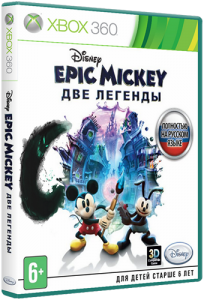 Год выпуска Год выпуска: 2012 Жанр: Action, аdventure Разработчик: Junction Point, Blitz Games Studios Выпущено: Disney Interactive Тип издания: Лицензия Язык интерфейса: Русский Тип перевода: Текст + Звук Прошивка: LT+ v3.0 (XGD3 / 15574) Минимальные системные требования: Игровая платформа: Xbox 360 (модифицированный) Занимаемое место на ЖД: 8.13 ГБ Описание: В «Disney Epic Mickey: Две легенды» действие разворачивается в Пустоши, альтернативном мире, где вместе с другими забытыми персонажами анимационных фильмов Disney живет Освальд. Не все спокойно в этом царстве, и однажды Освальду вместе с Микки Маусом приходится встать на защиту своих друзей от козней недоброжелателей. У них есть волшебные предметы, которые помогут им в путешествии: необыкновенной кисточке Микки подвластны краски и растворитель, а универсальному пульту управления Освальда — сила электричества. Волшебство Disney наполняет игру через оригинальную музыку, которую вы не раз услышите в ходе испытаний, и с помощью оригинальных голосов героев анимационных фильмов компании Disney, ведущих игрока по этому волшебному миру. - Пустите в ход волшебную кисточку в захватывающем приключении для двоих!
Отправляйтесь в увлекательное путешествие с Микки и Освальдом – спасите волшебный мир Wasteland и навсегда измените его.
Общайтесь с любимыми персонажами Disney, которые встретятся вам в этом героическом приключении.
Борьба со злодеями с помощью волшебных предметов.
- Оригинальные голоса героев мультфильмов Disney! Инструкция по работе с программой ImgBurn v2.5.6.0 для записи игр формата XGD3
Установка программы ImgBurn v2.5.6.0 для записи игр формата 'XGD3 - образ игры 8.14 Гб':
1. Скачиваем программу и русификатор ImgBurn версия 2.5.6.0
2. Устанавливаем ее и закрываем.
3. Для русского языка перемещаем файл 'russian.lng' в Program Files > ImgBurn > Languages.
4. Запускаем ImgBurn v2.5.6.0 > Tools > Settings > General > Language > Русский и нажимаем Ok. Готово.
Настройка программы ImgBurn v2.5.6.0 для записи игр формата 'XGD3 - образ игры 8.14 Гб':
1. Запускаем ImgBurn v2.5.6.0 > Сервис > Настройки.
2. Выбираем Чтение > ставим галку на 'DVD' а с 'MDS' и 'CCD если есть' снимаем.
3. Выбираем Создание > ставим галку на 'DVD', а с 'CUE' и 'MDS' снимаем.
4. Выбираем Запись > ставим точку, где написано 'Указанное', и прописываем рядом с надписью 'Сектора в слое 0' эти цифры '2133520'
P.S. LayerBreak=2133520 - это новый переход на второй слой диска; только для игр формата 'XGD3 - образ игры 8.14 Гб' прописываем '2133520'!
LayerBreak=1913760 - это переход на второй слой диска для игр формата 'XGD2 - образ игры 7.05 Гб или 7.30 Гб' прописываем '1913760'!
!!!ВАЖНО!!! Не забывайте менять эти числа в настройках в зависимости от того, какие игры Вы будете записывать. Неправильный ввод или ваша забывчивость приведет к порче болванки.
5. Чуть ниже 'Приоритет процесса' выбираем 'Наивысший' и нажимаем 'OK'. Все, программа для записи 'XGD3 - образ игры 8.14 Гб' настроена.
Инструкция для записи игр только для формата 'XGD3 - образ игры 8.14 Гб' через программу ImgBurn v2.5.6.0:
Запись производится на диск DVD+R DL 8.5 GB двухслойные DVD.
1. Выберите пункт 'Записать образ на диск'
2. Источник - указываем путь к папке с игрой и выбираем 'dvd' файл, а не iso.
Проверка - снимаем флажок, если есть.
Скорость записи - ставим '1x' - до '4x' дойдет автоматом.
Нажимаем значок 'Запись'.
3. ImgBurn выдаст сообщение о том, что не хватает места на диске для записи образа. Он спросит, хотите ли Вы продолжить запись. Нажмите кнопку 'ОК'.
4. Появится ошибка 'Set L0 Data Zone Capacity Failed!'. Нажмите кнопку 'Продолжить'.
5. Начнется запись образа на диск.
6. 49% переход на второй слой диска LayerBreak=2133520.
7. 50% - Продолжение записи на второй слой диска.
8. Время записи 28 минут.
9. Играет музыка и появляется сообщение: 'Operation Successfuily Completed!' - запись произведена успешно. Нажимаем кнопку 'ОК'
10. Наблюдаем информацию о диске 'Статус: завершен' и то, что он 'не пустой'. Закрываем программу. Вытаскиваем диск, его можно использовать. Скриншоты Перевода:   Скриншоты: Скриншоты:  
Размер: 20,87 Kb
Формат файла: torrent
Категория: Игры для Xbox 360, посмотрело: 1727
Информация
Посетители, находящиеся в группе Гости, не могут оставлять комментарии к данной публикации.
|
|









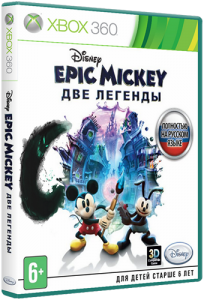 Год выпуска: 2012
Год выпуска: 2012




